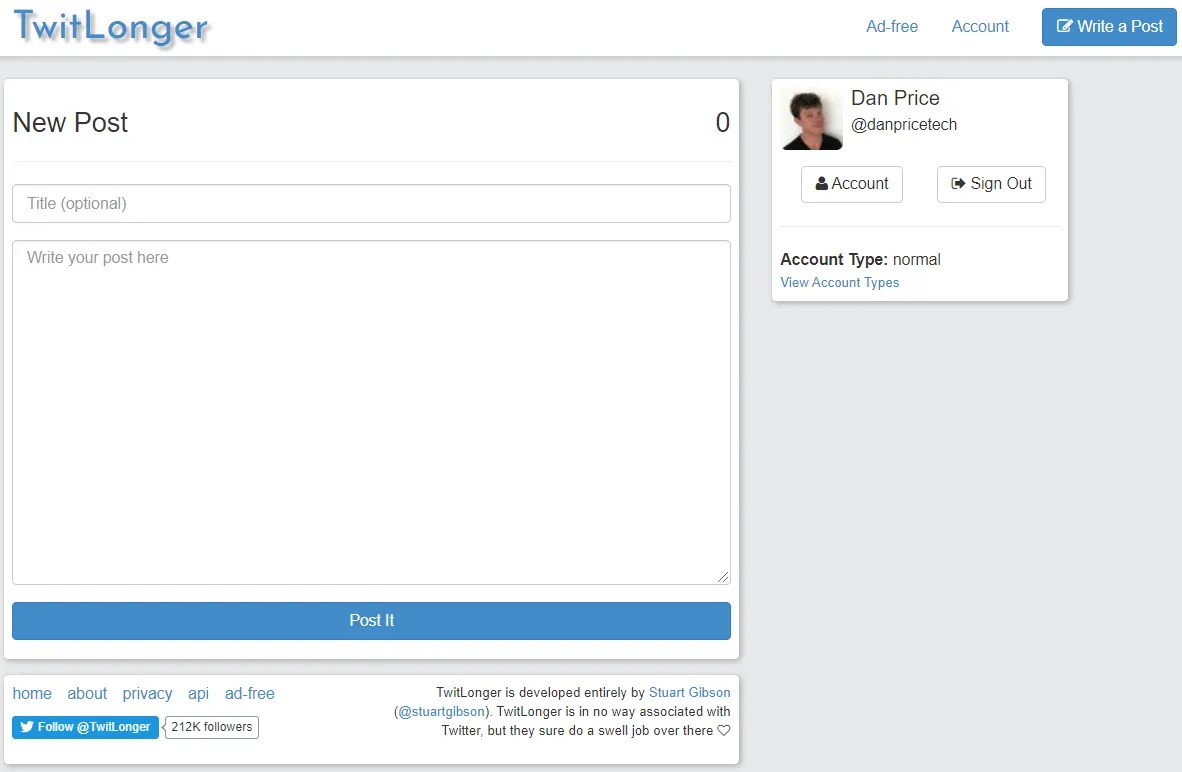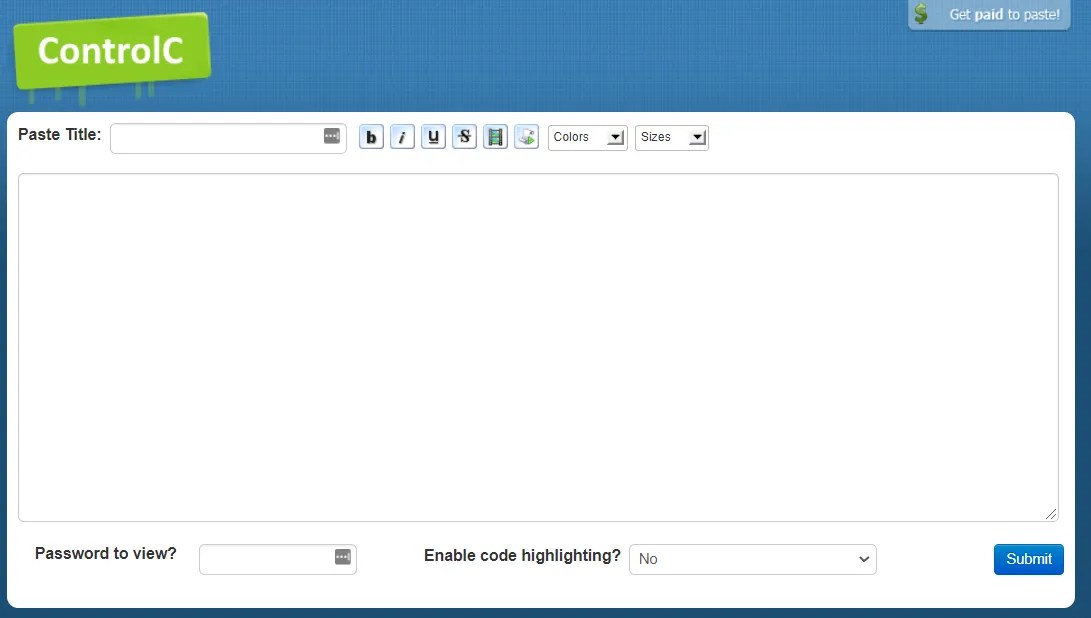Как сделать длинный твит
Как писать длинные твиты: 7 простых методов
В конце 2017 года Twitter удвоил количество символов, разрешенных в твитах, со 140 до 280.
Однако для некоторых пользователей 280 символов все еще недостаточно. Итак, если вам нужно сказать что-то важное, вам нужно знать, как писать более длинные твиты. Итак, вот семь простых способов сделать это.
TwitLonger, пожалуй, самое известное приложение для написания длинных твитов; он существует почти столько же, сколько и сам Twitter.
Начать работу с TwitLonger очень просто. Для начала перейдите на сайт TwitLonger и нажмите Написать сообщение в правом верхнем углу. Если вы впервые используете приложение, вам нужно будет дать TwitLonger разрешение на доступ к вашей учетной записи Twitter.
В опубликованном твите TwitLonger добавит ссылку на остальную часть вашего сообщения. Кто угодно может получить к нему доступ; нет способа ограничить ваш более длинный твит определенным пользователям.
Если вы обнаружите, что часто используете приложение, вы можете подписаться за 1 доллар в месяц, чтобы убрать рекламу.
Это простой, но эффективный обходной путь для публикации более длинных твитов. Использование снимков экрана для написания более длинных сообщений – растущая тенденция. Вы, наверное, видели людей, использующих «чит» в вашей собственной временной шкале.
Принцип прост. Используйте одно из этих приложений для заметок для Android или iOS и напишите, что вы хотите сказать. Просто убедитесь, что все это умещается на одном экране.
JumboTweet – еще один простой в использовании веб-клиент для всех, кто хочет написать длинный твит. Как и в случае с TwitLonger, вы входите на сайт, используя свои текущие учетные данные Twitter. Вы можете написать столько текста, сколько захотите, и ссылка на расширенный текст будет включена в ваш твит.
Нажмите Войти через Twitter, чтобы начать. После аутентификации приложения вы будете перенаправлены обратно на экран сообщений.
ControlC – отличный способ поделиться любым расширенным контентом с большим количеством людей в сети; это не относится к Twitter. Тем не менее, это фантастический инструмент для более длинных твитов.
В отличие от любого другого приложения, которое мы рассмотрели, ControlC предлагает форматирование текста. Вы можете редактировать размер шрифта, стиль текста, цвет текста и многое другое.
Таким образом, это отличный способ быстро поделиться более длинным контентом, который выходит за рамки простых нескольких предложений. Например, возможно, вы хотите поделиться некоторыми техническими инструкциями или подробными инструкциями, и вам нужно выделить определенные части текста.
Все мы писали твиты, которые на несколько символов превышают длину, и в конечном итоге мы сканируем текст снова и снова, чтобы найти хоть какую-то небольшую экономию.
Вместо того, чтобы выполнять тяжелую работу самостоятельно, вам следует просто вставить свой твит на сайт Tweet Compressor.
Он использует Unicode для замены конкретных двухбуквенных комбинаций одиночными символами. Сжимаемые комбинации:
Вы можете увидеть, как выглядят замены Unicode на изображении. Для тех, кто не знает, Unicode – это ИТ-стандарт, который обеспечивает согласованное кодирование всех мировых систем письма. Всего в нем почти 150 000 символов.
Tweet Compressor использует односимвольные замены Unicode, такие как римские цифры и научные сокращения.
Twishort позволяет вам написать длинный твит и опубликовать его прямо в Twitter.
Тем не менее, сервис действительно выделяется благодаря приложению iOS и расширению браузера Chrome. Приложения для iOS и Chrome – единственный способ прикреплять изображения и видео к более длинным твитам, созданным на Twisort.
Раньше приложение было доступно и на Android, но на момент написания его больше не было в магазине Google Play.
Если вы используете веб-приложение, вы можете ответить на другой твит длинным ответом. Вы также можете отправить длинный твит напрямую другому пользователю с помощью функции упоминания Twitter.
В конце мы расскажем, как добавить в Twitter длинное поле местоположения.
Научиться писать более длинные твиты – лишь небольшая часть того, чтобы стать опытным пользователем Twitter. Но есть много других советов для новичков, которые помогут вам получить больше от приложения для социальных сетей.
Как сделать идеальный твит, который будут репостить
Твиты со ссылками на видео, аудио и фото в Instagram могут вызывать интерес, но далеко не всегда читатель всё же решится перейти на другой ресурс. Чтобы твит собрал больше репостов и чаще добавлялся в избранное, нужно обеспечить просмотр видео и фото прямо в ленте Twitter, прослушивание аудио без регистрации и просмотр информации о постах. Как сделать свои твиты удобнее для пользователей, читайте ниже.
Добавляем видео
Если вы добавляете твит с видеозаписью, постарайтесь сделать так, чтобы вашим читателям не пришлось переходить на другой ресурс для её просмотра.
Если вы просто добавите кадр из видео как фотографию, а ссылку на само видео как текст твита, пользователю придётся переходить на сторонний ресурс, чтобы посмотреть его.
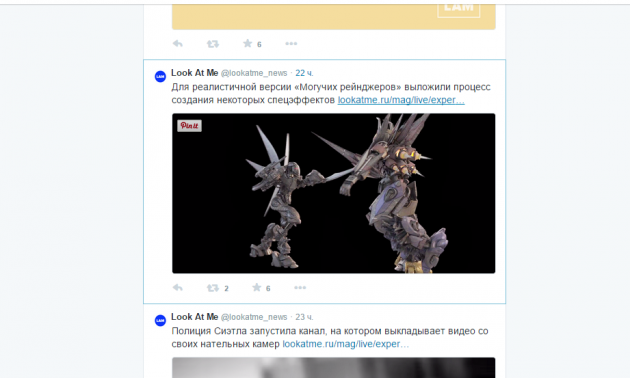
А если вы добавите просто ссылку на видео с YouTube, никуда переходить не придётся — пользователь сможет посмотреть видео прямо в Twitter, что гораздо быстрее и удобнее.

Ещё стоит учесть, что пользователи смартфонов и планшетов тоже не любят открывать видео в браузере или стороннем приложении.
Но здесь вариантов поменьше: только видео с Vine и собственные видео, загруженные в Twitter, проигрываются в приложении соцсети. Остальные ролики придётся смотреть через браузер или приложения хостингов.
Аудио
Лучше всего добавлять аудио через SoundCloud. Уникальный URL каждой записи на этой платформе позволяет вам встраивать её в Twitter, а пользователям — прослушивать без регистрации или платной подписки.
Ну а если трек, которым вы хотите поделиться, недоступен на SoundCloud, попробуйте расшарить его через Bop.fm.
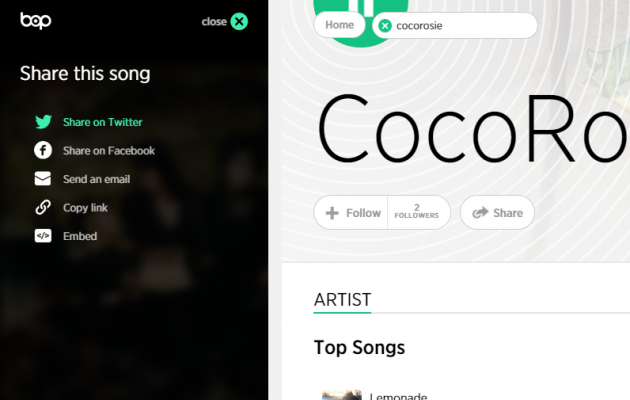
Этот сервис позволяет быстро расшаривать треки в Twitter, Facebook или по email.
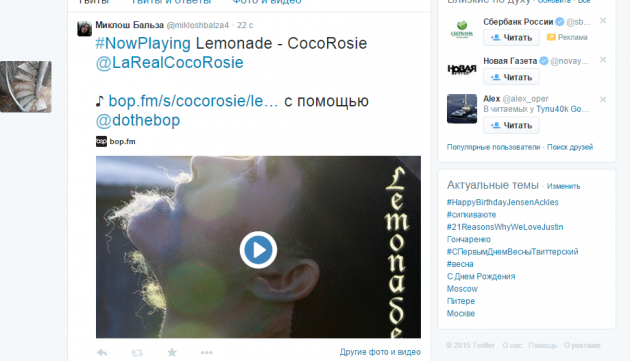
Притом трек может находиться на любом известном музыкальном ресурсе вроде Spotify, Beats Music, Deezer, Rdio, YouTube, SoundCloud и других, для прослушивания можно выбрать любое приложение из возможных.
У этого сервиса есть своё бесплатное приложение для iOS, так что некоторые треки можно будет слушать через него.
Фотографии из Instagram
Если вы скидываете в Twitter ссылку на фото из Instagram, вашим читателям придётся переходить по ней в другую социальную сеть и просматривать фото там, то есть тратить лишнее время.
Вместо этого можно загрузить из галереи уже готовую фотографию со всеми фильтрами в Twitter и поставить в описании ссылку на Instagram или название фотографии.
Ссылки на посты
Если вы расшариваете ссылку на какую-нибудь статью, вполне нормально добавить к такому твиту фотографию. Но в таком случае не забудьте написать название статьи или краткое описание, чтобы читатель сразу понимал, что он найдёт, перейдя по ссылке.
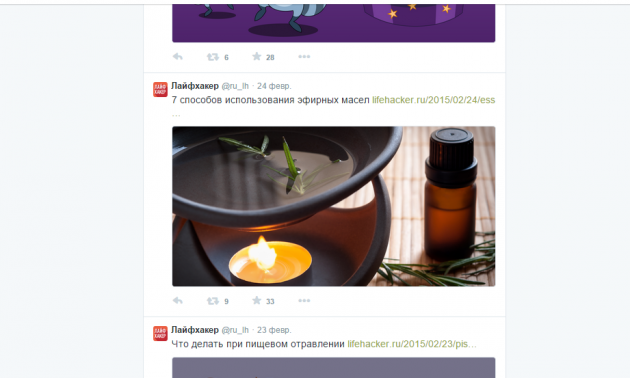
Или можете сделать проще — оставить одну ссылку, без фотографии, тогда читатели увидят название и описание статьи в самом твите.
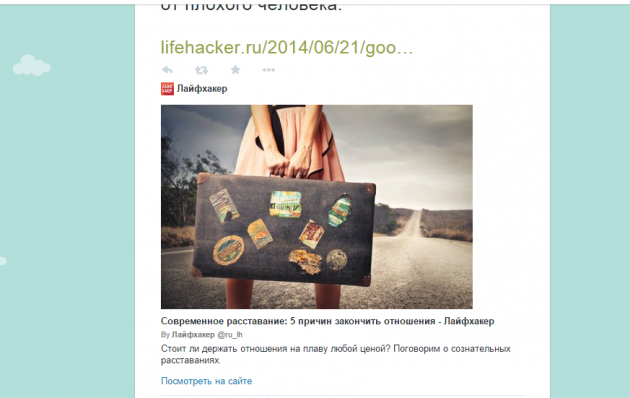
Если вы воспользуетесь этими советами, то вашим читателям не придётся уходить из ленты Twitter, чтобы посмотреть видео или фото на сторонних ресурсах, не нужно будет регистрироваться на каком-нибудь аудиосервисе, чтобы прослушать выложенный трек, и гадать, о чём же будет статья, ссылкой на которую вы поделились.
Таким образом больше людей действительно оценят то, чем вы делитесь в Twitter, а не просто прокрутят новость, не пожелав переходить на сторонние ресурсы. Ну а это, в свою очередь, увеличит популярность ваших постов.
16 Возможностей твиттера, о которых вы не знали
Твиттер, как и многие другие социальные сети, может стать одной из эффективнейших площадок привлечения трафика. Не говоря уже о том, что это еще одна возможность быть ближе к своим клиентам. В то же время твиттер ничем не хуже инстаграма подходит для социального взаимодействия, общения с друзьями и знакомыми.
Обидно что многие пользователи одной из самых популярных социальных сетей, не знают о тех широких возможностях, которые предоставляет им твиттер. Например, мало кто знает о возможности твитить видео, получать богатую на данные статистику и эффектно управлять списками. Итак, в данной статье я расскажу вам о 16 секретных настройках твиттера, о которых вы не знали, и используя которые вы станете пользователем профи уровня. Готовы? Тогда начинаем!
1. Загрузка видео
Мало кто знает, что в твиттере можно делиться своими видео, прямо как в инстаграме. Это особенно хорошо, когда вам нужно выйти за пределы 140 символов.
Необычное видео способно вызвать больший букет эмоций, чем несколько сухих предложений. Публикуйте видео, будьте нестандартны.
Как это работает:
Скачать приложение для мобильного устройства можно здесь. Далее, для твита видео жмете на кнопку «медиа» и кликаете на значок видео. Вот и все. Оператор! Камера, мотор!
Где это может понадобиться:
Когда влом писать или нужно «поймать момент».
2. Загрузка до 4 фото в рамках одной публикации
Мало кто знает, что есть возможность добавлять не одну, а сразу четыре фотографий за раз. Можно не тратить время на создание коллажа)
Как это работает:
После загрузки первой фотографии жмете еще раз на media, и указываете вторую, и так до отказа.

Где это может понадобиться:
Согласно статистике, твиты с наличием иллюстраций и видео получают больший отклик у аудитории. Ну как, убедил?
3. Размещение презентаций SlideShare
Одной из интересных фич является возможность твитить презентации SlideShare. Ваши читатели могут просмотреть ее не покидая стены твиттера.
Как это работает:
Для размещения презентации вам достаточно указать ее ссылку на SlideShare в вашей публикации.
Где это может понадобиться:
Создание классной и виральной презентации требует немало сил и времени. Если вы смогли создать такую презентацию, то поздравляю вас. Это круто. Однако, будет недальновидно с вашей стороны сидеть и ждать, пока кто-то сделает репост или расшарит ее. Куда лучше самому заняться ее продвижением, для чего будет весьма кстати почаще твитить вашу презентацию, особенно если у вас много читателей.
4. Размещение твитов на сторонних ресурсах
Мало кто в курсе, что можно легко и непринужденно размещать твиты на сторонних ресурсах, будь то на вашем блоге, форуме, в котором вы проявляете активность, или любом другом месте. Размещение твитов на сторонних ресурсах стало одной из модных тенденций. Возможно и вам стоит использовать эту возможность.
Как это работает:
Для размещения какого-либо твита, вам необходимо нажать по кнопке «Ещё» и выбрать функцию «Разместить твит». После этого остается лишь скопировать HTML код и вставить в нужном месте, например в записи вашего блога.

Где это может понадобиться:
5. Отметка людей на фотографиях
Как это работает:
Загружаете фотографию нажав на «Медиа», а затем кликаете по «Кто на этой фотографии?».

Где это может понадобиться:
Очень полезный хак, когда вам нужно указать в вашем твите нескольких людей. Если кто-то отметит таким образом вас, вы получите уведомление об этом. Также вы можете ограничить круг лиц, кто может отмечать вас на фотографиях.
6. Создание списков
Как это работает:
Нажимаете на фото вашего профиля в верхнем-правом углу и выбираете вкладку «Списки».

Затем нажимаете на «Создать новый список». Следующим шагом указываете название, описание и тип, после чего можете добавить в него читаемых людей.

Их можно найти через своих фолловеров или используя глобальный поиск. Когда найдете интересующего человека, нажимаете на значок шестеренки, и выбираете «Добавить или удалить из списков», где указываете необходимый список. Получается, вам необязательно читать кого-то, чтобы добавить его в список.
Где это может понадобиться:
Такой прием очень удобен для сортировки публикаций по тематикам. Например, можно выделить материалы по веб-разработке, бизнесе, новостям и так далее. Вы также можете подписываться на чужие списки.
7. Узнать, в чьих списках вы состоите
У вас есть возможность отслеживать то, в какие списки вас включили другие твиттеряне.
Как это работает:
Находясь в списках, переходите в раздел «Значится в», после чего появятся все списки, в которых вы состоите.
Где это может понадобиться:
8. Использование хэштегов
Чем больше хэштегов вы используете, тем больший охват получат ваши публикации. Умелое применение хэштегов может принести больше ретвитов, лайков и подписчиков.
Как это работает:
Для написания хэштега нужно поставить знак хеш (решетка) и написать слово без пробела. Например, для твита о походе в гости можно указать #вгостях.
9. Использование расширенного поиска
Каждый день в твиттере публикуются тонны интересных и полезных материалов. Вам будет легче найти подходящие под ваши интересы при помощи расширенного поиска.
Как это работает:
После авторизации перейдите в раздел расширенного поиска. Далее, указываете критерии поиска и жмете «Поиск».

Где это может понадобиться:
Расширенный поиск дает вам кучу преимуществ по сравнению с обычным. Вы можете искать публикации:
Как видите, разыскивание интересующей вас информации больше не похож на поиск иголки в стоге сена.
10. Подробная статистика
Все знают про статистику Google Analytics и Яндекс Метрики. Однако, мало кто знает про подобную функцию в твиттере. С помощью нее вы можете получить следующие данные:
Как это работает:
После авторизации в своем аккаунте, перейдите в раздел аналитики.
Та-дам! Теперь перед вами вся статистика по вашей активности и другим показателям.
Где это может понадобиться:
Недостаточно просто иметь авторский аккаунт. Недостаточно даже и того, что вы публикуете интересный контент. Для того чтобы преуспеть и стать звездой твиттера, вы должны знать, какие именно публикации работают в вашем случае. Вы должны знать с кем взаимодействовать и на что делать упор. Без детальной статистики вам этого не достичь. Статистика рулит, бро.
11. Повышенная безопасность
Если вы являетесь активным участником интернет-общения, то скорее всего у вас установлена куча всяких приложений. Возможно, некоторые из них имеют доступ к вашему аккаунту. И это не всегда безопасно. Теперь вы можете узнать, какие приложения имеют доступ к вашему твиттер аккаунту, и закрыть его при необходимости.
Как это работает:
Перейдите в раздел «Настройки», предварительно нажав на фото вашего профиля в верхнем-правом углу. Затем выберете вкладку «Приложения», где появятся те, что имеют доступ. Отключить любую из них можно нажав на кнопку «Закрыть доступ».

Где это может понадобиться:
Предоставляя доступ к вашему профилю сторонним приложениям, вы берете на себя риски, связанные с конфиденциальностью ваших данных. Если вы сомневаетесь в каком-то из них, то лучше закрыть им доступ. Так будет проще и спокойнее для вас.
12. Отключение уведомлений
Сыты по горло тоннами писем с уведомлениями и благодарностью за подписку? Вы можете отключить функцию уведомлений в пару кликов.
Как это работает:
Перейдите в настройки. Во кладке «Уведомления» нажмите на кнопку «Отключить». Вуаля! Теперь вы не получите никаких писем, засоряющих ваш ящик.
Для отключения обычных уведомлений, перейдите в раздел «Веб-уведомления» и снимите галочки со всех чекбоксов, или настройте их по своему желанию.
13. Переход в режим сна
Как это работает:
В настройках переходите в раздел «Мобильные технологии», где после указания номера телефона можно задать период времени, в течение которого вы хотите быть свободны от уведомлений. Спокойной ночи, твиттер!
Где это может понадобиться:
Юзабельно в случае фиксированного графика, который предполагает периоды тишины и свободы от социальных сетей. Ведь они могут очень мешать вашей эффективности.
14. Весь архив в ваших руках
Если вы один из любителей все складировать и анализировать, то следующая функция придется вам по душе. Вы можете запросить весь архив ваших действий начиная с самого первого твита.
Как это работает:
Перейдите в настройки и в самом низу нажмите на «Запросить архив». После этого ссылка на нее будет отправлена на ваш электронный ящик.
15. Использование горячих клавиш
Как это работает:
Для ознакомления с горячими клавишами нажмите на фото вашего профиля и перейдите во вкладку «Горячие клавиши». Можете не стараться вначале выучить все сразу, а начать с самых используемых. После их применения пару десятков раз, вы начнете привыкать. А через пару недель вы будете удивляться, как же до этого обходились без них.

Где это может понадобиться:
Везде и всюду, если только вы не работаете со смартфона.
16. Автоматизация процесса
В этом нам может помочь приложение IFTT. Хотя оно и не относится к самому твиттеру, но с помощью нее мы можем автоматизировать многие процессы: подписываться на тех, кто добавил нас в список, постить твиты в facebook и многое другое. Есть тысячи комбинаций, которые вы можете поставить к себе на службу.
Как это работает:
Скачиваете IFTT, устанавливаете и после запуска нажимаете «Создать рецепт». Дальше все интуитивно понятно.

Изучайте и внедряйте эти фишки, чтобы выжать максимум из вашей деятельности в социальных сетях. Будьте проактивны. Задавайте вопросы если что-то непонятно.
Как вы думаете, есть ли еще какие-нибудь фишки в настройках твиттера, которыми можно пополнить этот список? Если да, буду рад увидеть их в комментариях. А на этом у меня все. Надеюсь, данная статья была для вас полезной. Если это так, сделайте репост данной статьи в социальных сетях, чтобы больше людей получили от нее пользу.